既然你不小心点进来了,不妨耐心听我讲几句,吃不了亏,上不了当。我力求言简意赅地描述本文的主旨,以便让大家快速判断是否值得继续看下去。
其实本文所讲的内容很简单,就是让你知道如何在 Mac 打出 Command、Control、Option、Shift 等快捷键对应的符号。原则上这些符号并不属于常用符号的范畴,因此需进行一些特殊的设置。
二、 在菜单栏显示输入法首先得让输入法能在菜单栏显示,其图标如下所示:

若输入法图标已能在菜单栏展示,则忽略以下步骤。
首先打开“系统设置” > "键盘":
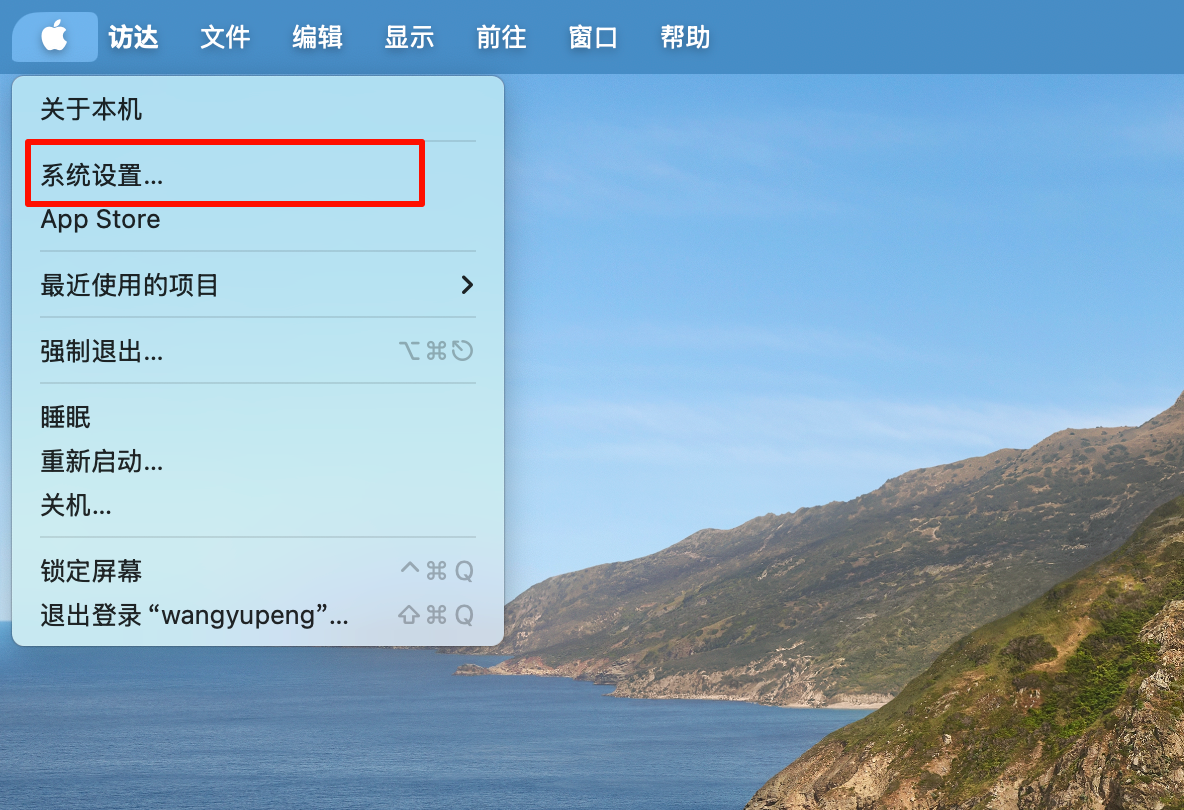
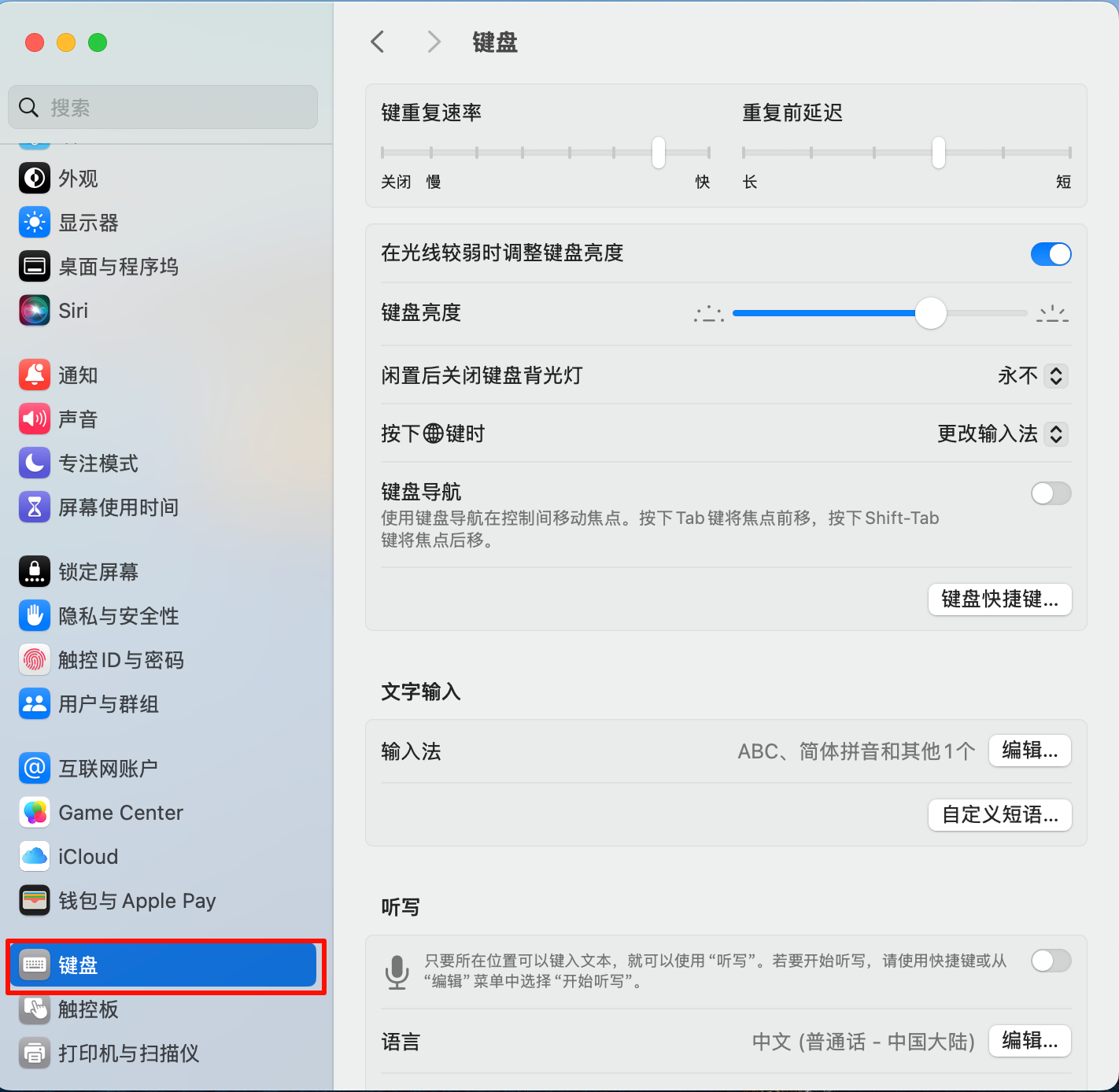
接着选择输入法旁边的编辑:
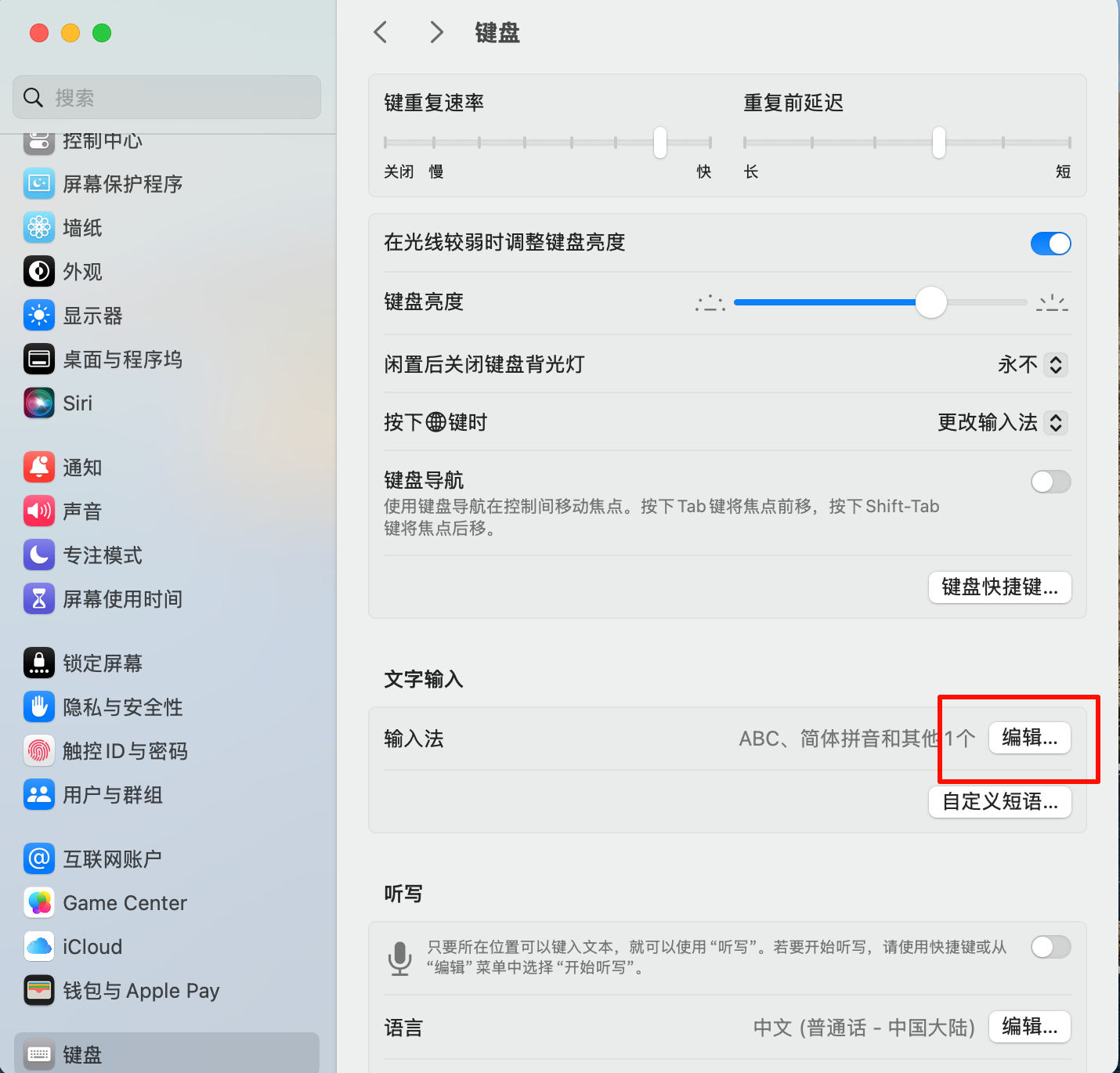
点击后弹出如下设置页面:

接着勾选“在菜单栏显示输入法菜单”即可。做完该设置后便能在菜单栏看到输入法的图标。
三、在特殊符号中增加技术符号点击菜单栏中的输入法符号,并选择“显示标签和符号”:
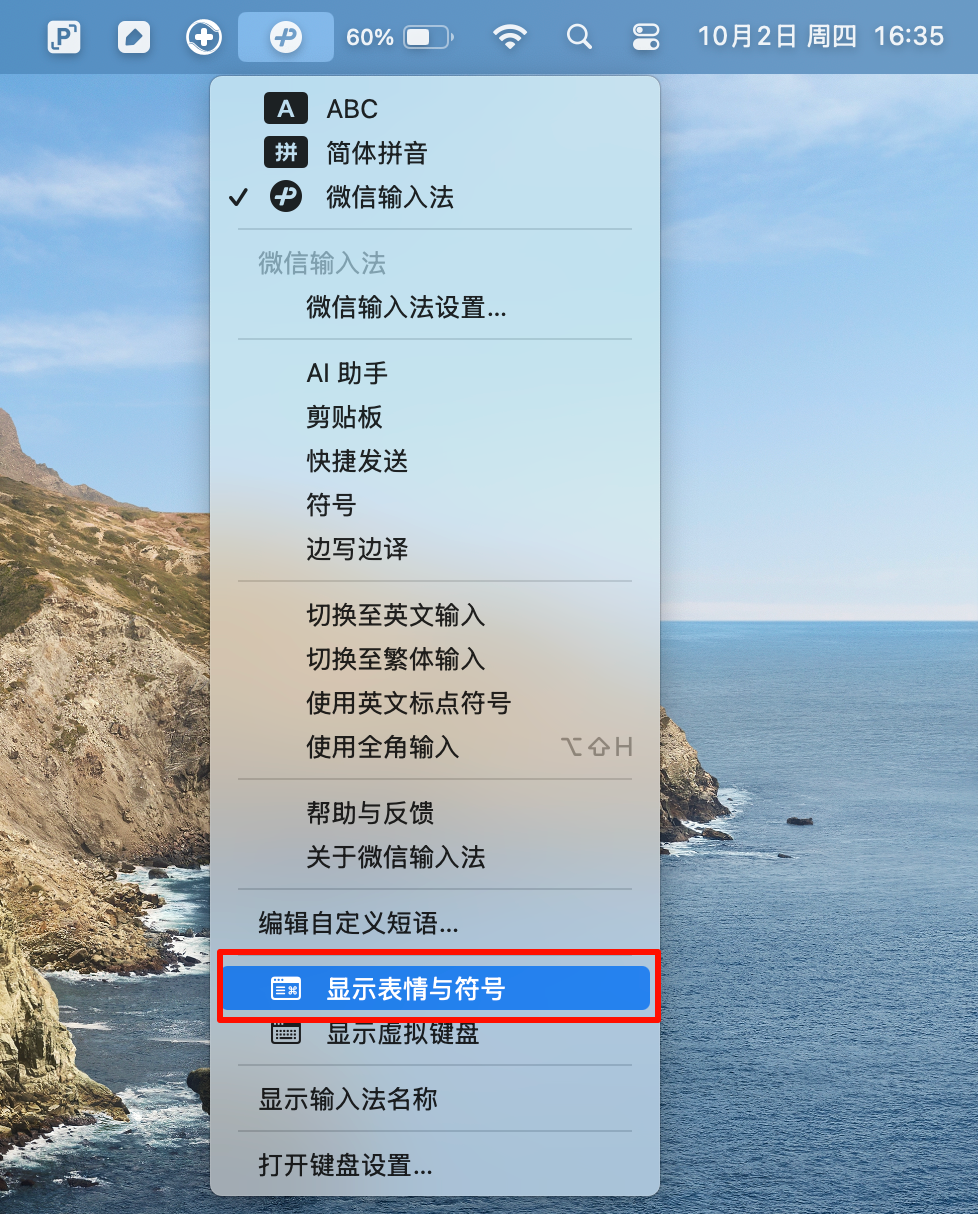
点击后在弹出的窗口中点击左上角的下图所示位置,并点击“自定义列表”:
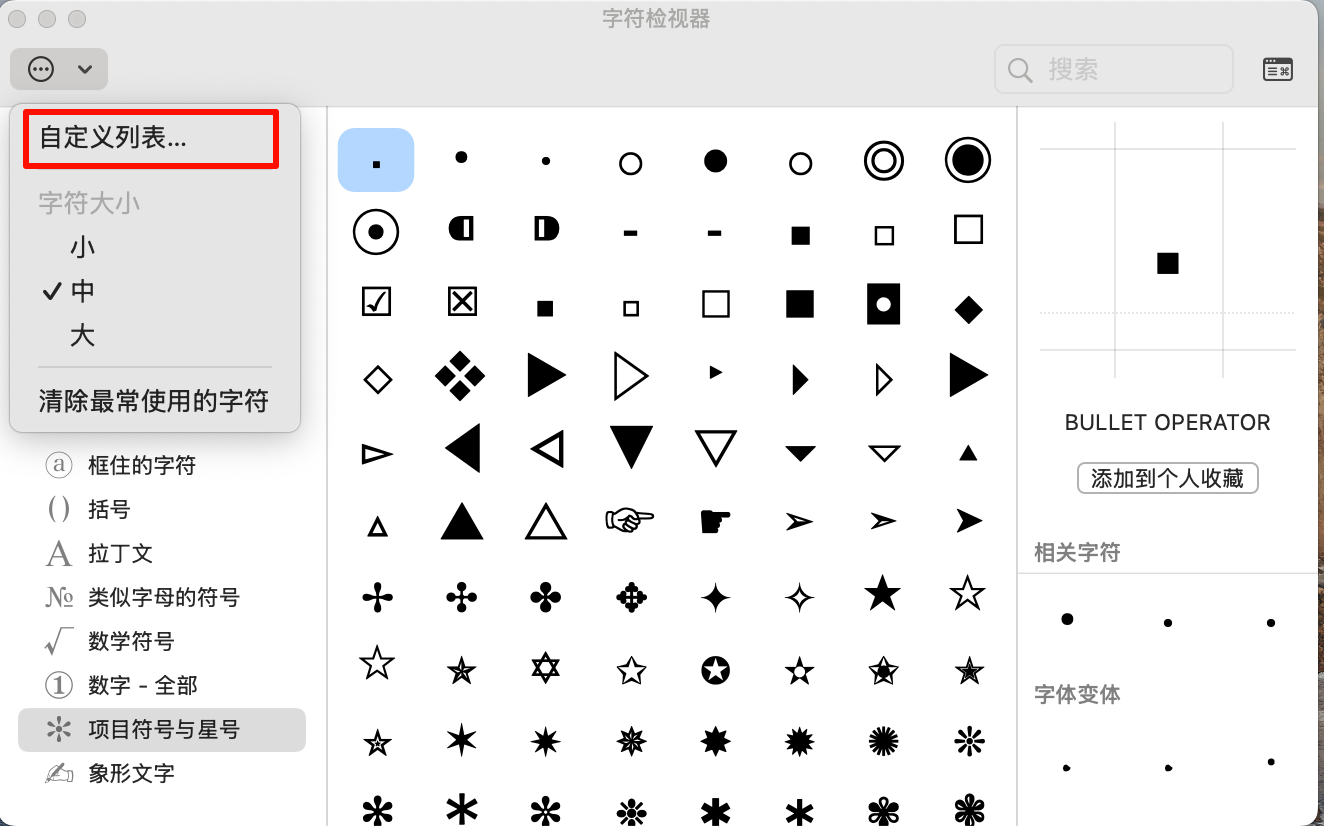
接着在弹出的窗口中,勾选“技术符号”:
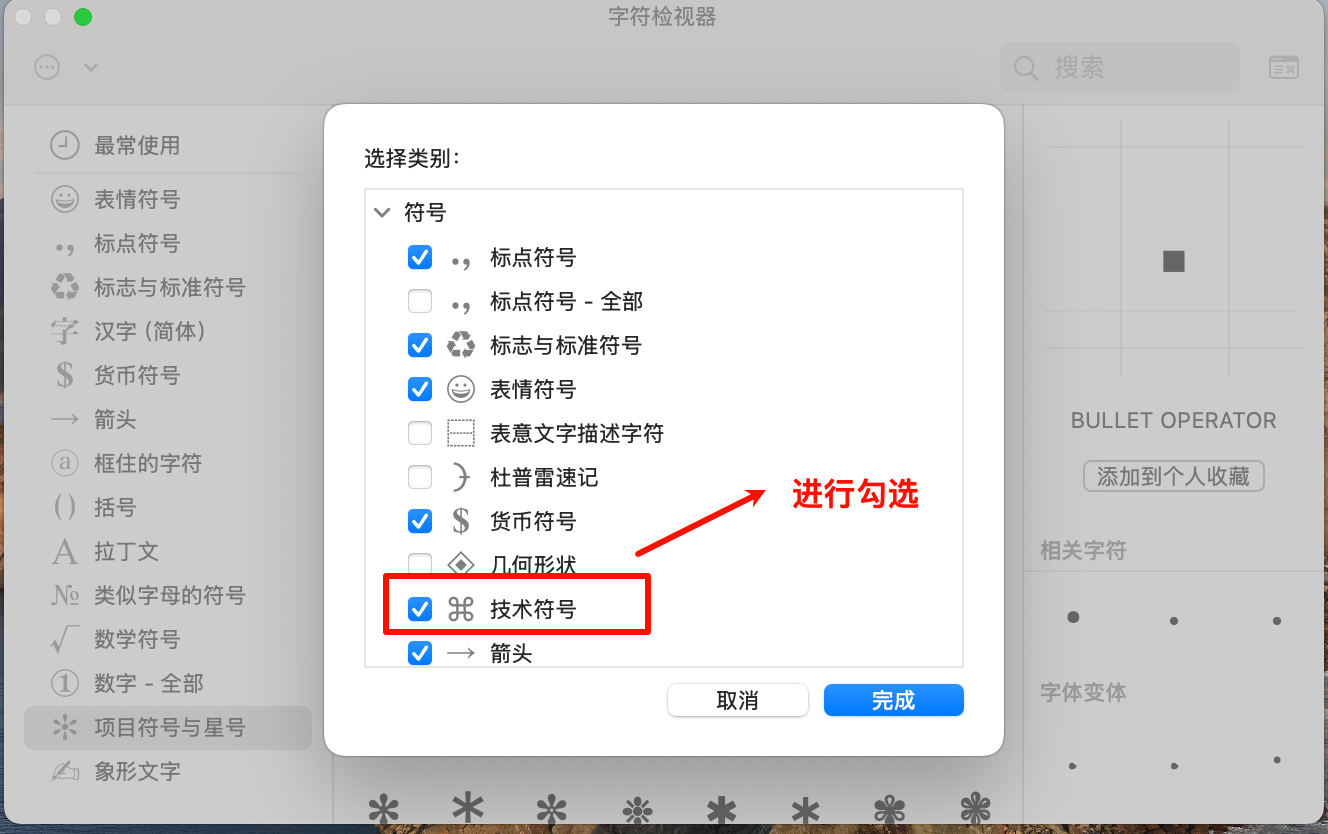
点击完成后,便能显示技术符号,并在选择后看到特殊的快捷键符号:

此时只要双击便能输入对应的符号。
四、设置自定义短语尽管以上方式已能输入快捷键符号,但并不是方便,此时可通过设置定义短语来解决。
打开“系统设置” > "键盘",点击“自定义短语”:

接着在弹出的窗口中输入常用的四个快捷键的配置:
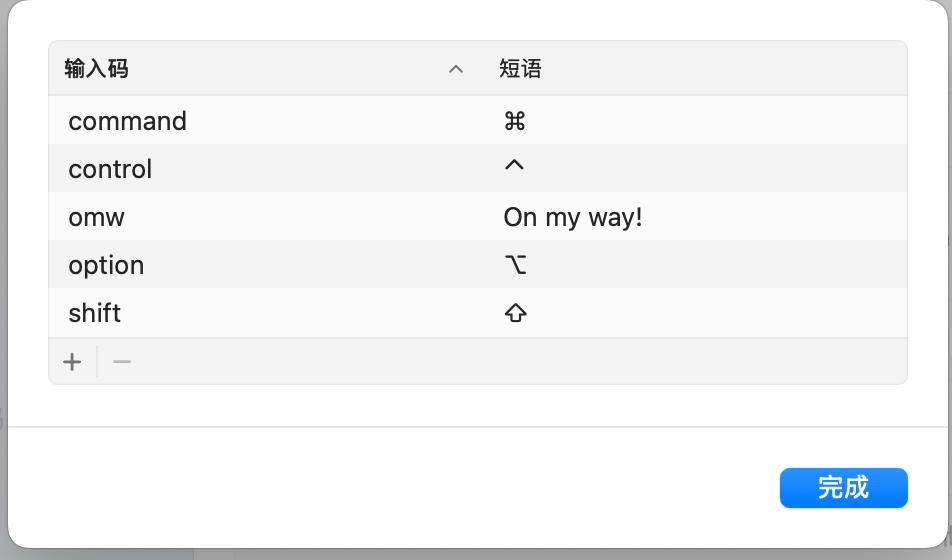
点击完成后便能通过输入法快速输入对应的图标:



